LibreOffice ใช้งานในสำนักงานได้เหมือน Word, Excel, PowerPoint, Publisher มีจุดเด่นที่เป็นของฟรี สามารถใช้งานกับคอมพิวเตอร์ได้โดยไม่ต้องเชื่อมต่อเน็ต หรือ ไม่ต้องลงทะเบียนใช้งาน เหมาะติดตั่งไว้ใช้งานทำเอกสารพื้นฐานทั่วไปในสำนักงาน ร้านค้า ส่วนตัว โดยไม่เน้นใช้งานออนไลน์ ไม่เหมาะกับการแชร์เอกสารเพื่อดูหลายอุปกรณ์ หรือติดตั้งไว้ใน Windows 10 เผื่อไว้เปิดไฟล์ Office
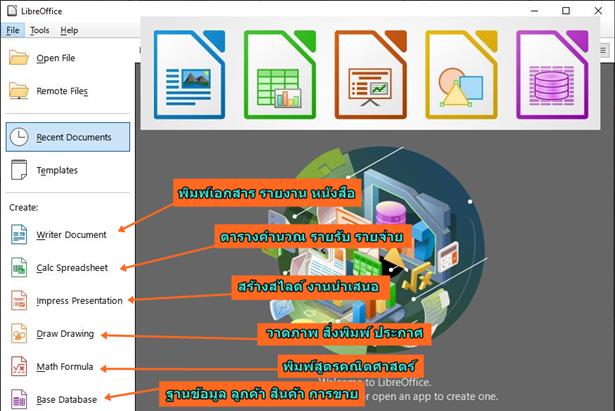
LibreOffice เป็นโปรแกรมสำหรับงานในสำนักงานคล้าย Microsoft Office หรือ Google Office ซึ่งจะมีโปรแกรมในชุดที่คล้ายๆ กันเช่น
1. Writer Document คล้าย Word, Google Doc ไว้พิมพ์เอกสาร หนังสือ รายงาน หน้าตาโปรแกรม ก็คล้ายๆ กับ Word สามารถใช้งานกันฟอนต์ราชการไทยได้ พิมพ์เอกสารราชการได้
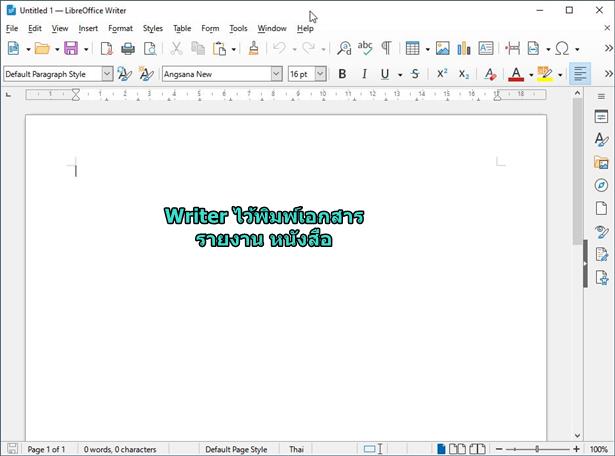
2. Calc Spreadsheet คล้าย Excel, Google ชีต ไว้สร้างตารางคำนวณ รายรับ รายจ่าย ตาราง แต่ไม่เหมาะกับเอกสารคำนวณที่มีความซับซ้อนมาก อย่างระบบเอกสารขนาดใหญ่ จะสู้ Excel ไม่ได้
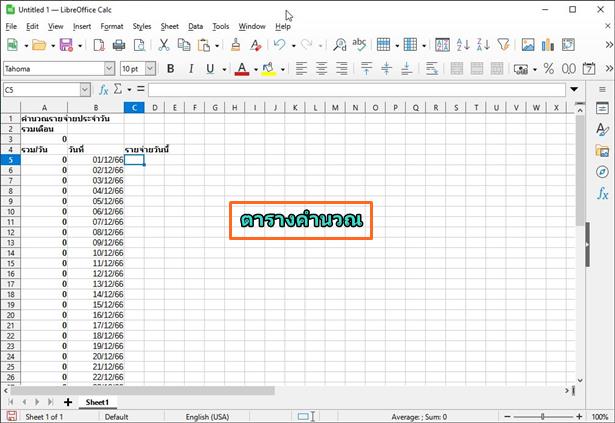
3. Impress Presentation คล้าย PowerPoint, Google Slide ไว้สร้างสไลด์ งานนำเสนอต่างๆ ลูกเล่นจะน้อยกว่า PowerPoint แต่สร้างงานนำเสนอพื้นฐานทั่วไปได้สบาย
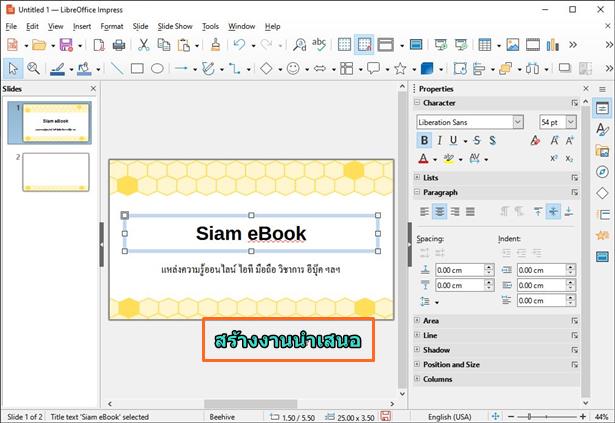
4. Draw Drawing คล้าย Publisher ไว้สร้างประกาศ สิ่งพิมพ์ นามบัตร สร้างผลงานบนหน้ากระดาษได้อย่างอิสระ
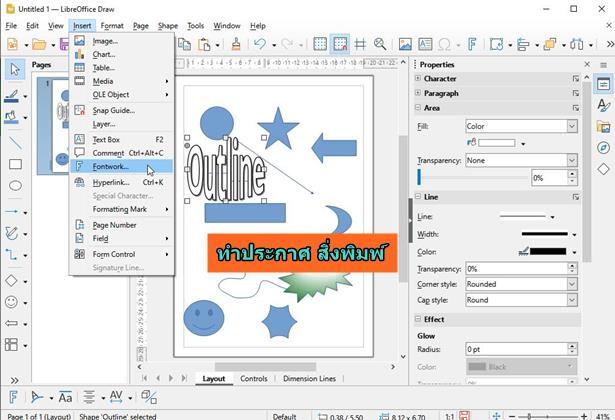
5. Math Formula เอาไว้พิมพ์สูตรคณิตศาสตร์ การบวก ลบ คูณ หาร สมการ
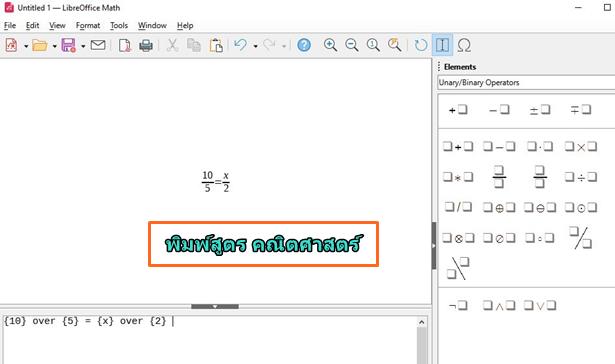
6. Base Database คล้าย Access เอาไว้จัดการกับฐานข้อมูลลูกค้า สินค้า การซื้อขาย ทำรายงานข้อมูล
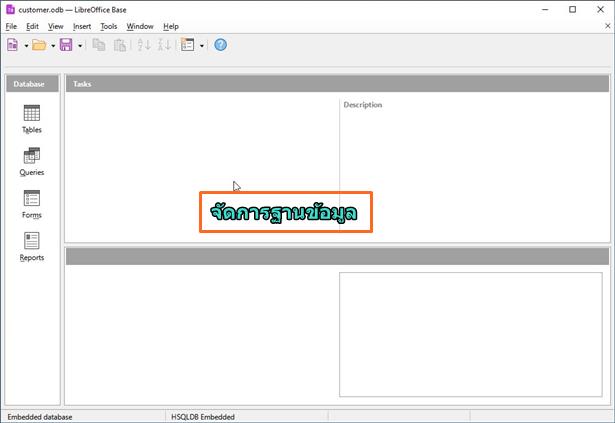
ติดตั้ง LibreOffice บน Windows 10
การติดตั้งจะเน้นการติดตั้งเอง ดาวน์โหลดโปรแกรมลงเครื่องก่อน แล้วจึงทำการติดตั้ง
1. ไปที่เว็บไซต์ LibreOffice ตามลิงก์ด้านล่าง
https://www.libreoffice.org/download/download-libreoffice/
2. คลิกเลือกชนิดของระบบปฏิบัติการที่ใช้เช่น Windows 64-bit (รองรับทั้ง Linux, MacOS)
3. คลิก DOWNLOAD เริ่มการโหลดโปรแกรมลงเครื่อง
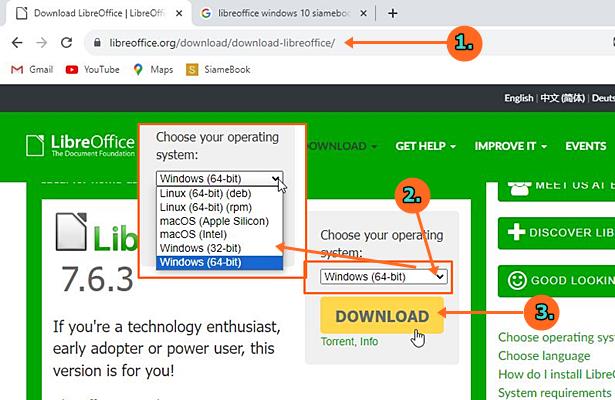
5. เปิดดูไฟล์ที่ดาวน์โหลดมาไว้ในเครื่อง คลิกแสดงในโฟลเดอร์
6. ดับเบิ้ลคลิก ไฟล์โปรแกรม เพื่อทำการติดตั้ง
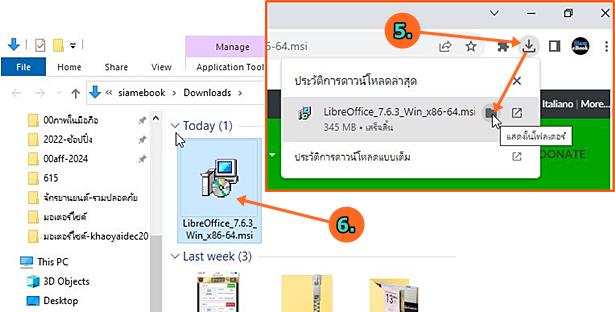
7. คลิก Run และ ถัดไป ในหน้าจอ ยินดีต้อนรับเข้าสู่เครื่องมือช่วยติดตั้ง LibreOffice
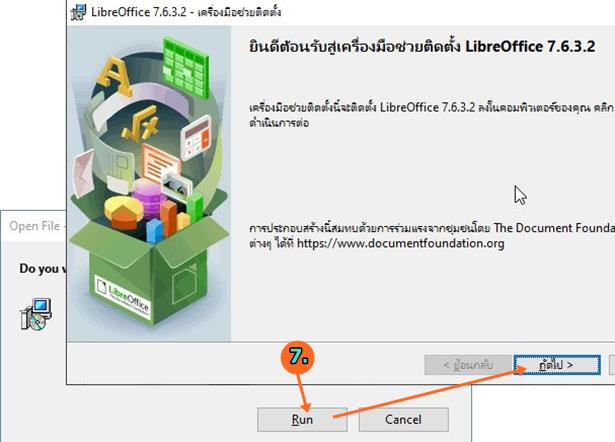
8. คลิกเลือกการติดตั้งแบบ ปกติ แล้วคลิกถัดไป
9. ในขั้นตอนการติดตั้งจะมีตัวเลือก
- สร้างทางลัดบนพื้นโต๊ดให้ติ๊กถูก ส่วน โหลด LibreOffice
- ขณะเริ่มระบบ เปิด Windows โปรแกรมก็ถูกเปิดขึ้นมาด้วย ไม่ต้องคลิกติ๊กถูก ยกเว้นแต่ จะใช้งานโปรแกรมนี้ทุกวันที่เปิดเครื่อง
10. จากนั้นก็คลิก ติดตั้ง เสร็จแล้วก็จะได้ไอคอนของโปรแกรมบนหน้าจอ พร้อมใช้งาน
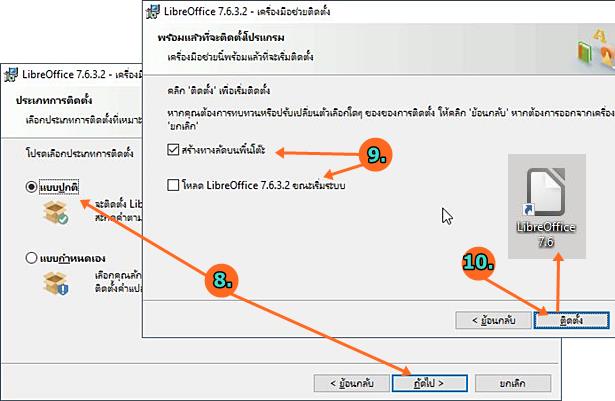
11. การเข้าโปรแกรม LibreOffice ครั้งแรก อาจจะปรากฏกรอบข้อความ Default file formats ให้ตั้งค่าเปิดไฟล์เอกสารด้วยแอปนี้ แตะเอาถูกหน้าอ Perform check on startup ออก แล้วคลิก Cancel เพื่อเริ่มใช้งาน
12. จากนั้นก็คลิกชื่อโปรแกรมต่างๆ เช่น Writer, Calc, Impress เพื่อเริ่มใช้งานได้เลย
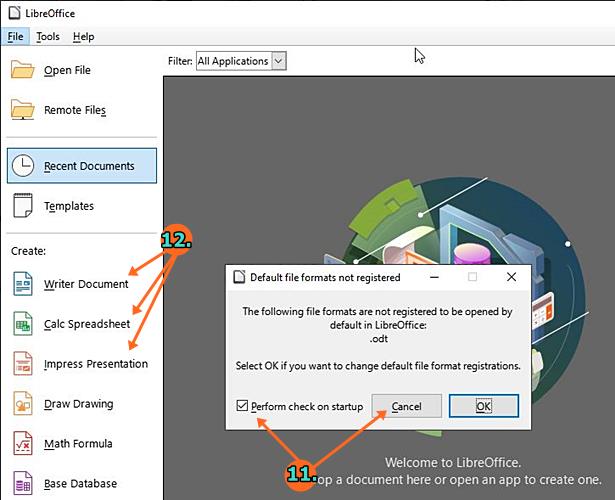
ใช้งาน LibreOffice ดีไหม? เหมาะกับใคร?
สำหรับปลายปี 2023 นี้ Libre Office ได้พัฒนามาถึงเวอร์ชั่น 7.6.3.2 เป็นโปรแกรมสำนักงานที่อาจจะเหมาะสำหรับการใช้งานในสำนักงาน หน่วยงาน ที่เน้นทำเอกสารเป็นการส่วนตัว ทำสิ่งพิมพ์เพื่อใช้ในหน่วยงาน เป็นสิ่งพิมพ์พื้นฐานทั่วไป ไม่อยากติดตั้ง Microsoft Office ซึ่งจะมีค่าลิขสิทธิ์ ไม่ฟรี ใช้ของละเมิดสิขสิทธิ์ก็ไม่ดี ทั้งผิดกฏหมาย และวันดีคืนดี โปรแกรมก็ใช้งานไม่ได้ โดนบล็อคไว้
เพื่อตัดปัญหานี้
1. ใคร หรือ หน่วยงาน ร้านค้า ที่ต้องมีการผลิตเอกสาร ตารางคำนวณ สไลด์ ประกาศ สิ่งพิมพ์ เพื่อใช้ในสำนักงานบ่อยๆ เน้นการใช้งานส่วนตัว ไม่แชร์ไฟล์ให้ใคร หรือ ต้องทำงานร่วมกันหลายคน ก็ใช้ LibreOffice แทน Microsoft Office ได้เลย
2. เอกสารที่ได้สร้างขึ้นมานั้น ไม่มีการแชร์หรือนำไปเปิดใช้งานหรือแก้ไขกับอุปกรณ์อื่นอย่างแท็บเล็ต มือถือ เน้นใช้งานกับคอมพิวเตอร์ เป็นหลัก
3. การผลิตเอกสารที่มีการแปลงรูปแบบเป็นเอกสารชนิดอื่น ตัวอย่างผู้เขียน เขียนหนังสือ แล้วจัดทำเป็นรูปเล่ม เป็นอีบุ๊ค จากนั้นก็บันทึกเป็นไฟล์ PDF เพื่อนำไปเผยแพร่ หรือทำสไลด์แล้วจัดทำเป็นวิดีโอ เพื่อนำไปใช้งาน
การใช้งานในลักษณะนี้ LibreOffice เหมาะมาก ใช้งานได้ฟรี ไม่มีลิขสิทธิ์ สามารถใช้งานแบบไม่ต้องต่อเน็ตได้
จุดเด่นในการผลิตเอกสาร
เมื่อมีการผลิตเอกสารใดๆ ก็ต้องมีการนำไปเผยแพร่ ซึ่งจุดเด่นที่ผู้เขียนชอบมากใน LibreOffice ก็คือ การบันทึกเอกสารเป็น PDF ได้เลย หรือจะบันทึกเป็นไฟล์ภาพ ก็ได้เช่นกัน ด้วยคำสั่ง File>>Export... หรือ Export As ง่ายในการนำเอกสารไปเผยแพร่ หรือ นำไปปริ๊นต์กับร้านพิมพ์เอกสาร
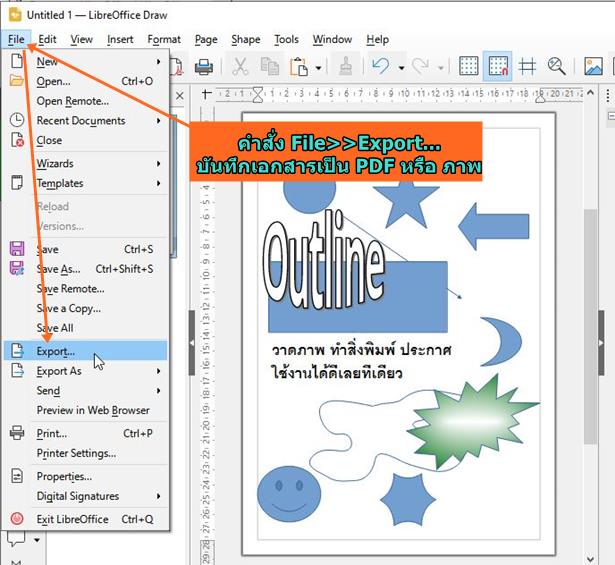
จุดด้อยของ LibreOffice
ขณะนี้ (ปลายปี 2023) จุดด้อยก็จะเป็นเรื่องของ การใช้งานเอกสารร่วมกันในทุกอุปกรณ์ ทั้งคอมพิวเตอร์ มือถือ แท็บเล็ต เหมือน Microsoft Office หรือ Google Docs เช่น ทำเอกสารในคอมพิวเตอร์ ก็ติดตั้งแอป Office เพื่อเปิดดูหรือแก้ไขเอกสารได้
ในขณะที่ LibreOffice มีแค่แอปที่รองรับการวิว หรือดูเอกสารแต่ไม่ใช่เป็นการแก้ไขเอกสารเหล่านั้น และจากที่ได้ค้นหา ก็มีเฉพาะแอปในแอนดรอยด์ ใน iPhone/iPad ยังไม่มี (หาไม่พบ)

สรุป
สำหรับใครที่ต้องการคอมพิวเตอร์ทำเอกสารต่างๆ พื้นฐานทั่วไป โดยเฉพาะการใช้งานส่วนตัว หรือเฉพาะในหน่วยงาน บริษัท โปรแกรมนี้ก็ควรติดตั้งสำรองเอาไว้ มีข้อดีหลายอย่าง ใช้งานได้ฟรี ไม่ต้องกังวลกับเรื่องการถูกบล็อก เพราะใช้โปรแกรมละเมิดลิขสิทธิ์ เมื่อ Windows มีการอัปเดตก็ทำให้เกิดปัญหา เป็นต้น


